Windows 10/11 için En İyi 3 Paket Yöneticisi
Yayınlanan: 2023-12-17Yeni bir işletim sistemine her yükseltme yaptığınızda, bilgisayarınızı değiştirdiğinizde veya eski işletim sistemini yeniden yüklediğinizde, bir komut yazdığınızda ve düzenli olarak kullandığınız tüm yardımcı programların ve uygulamaların yüklenmesinin ne kadar kolay olacağını hiç merak ettiniz mi? istemiyorsanız güncellendi ve hatta kaldırıldı mı? Paket yöneticileri tam da bunun için var! Tüm programlarınızı basit komutlarla kurmanıza, kaldırmanıza ve güncellemenize olanak tanıyan, komut satırı tabanlı bir programdır.
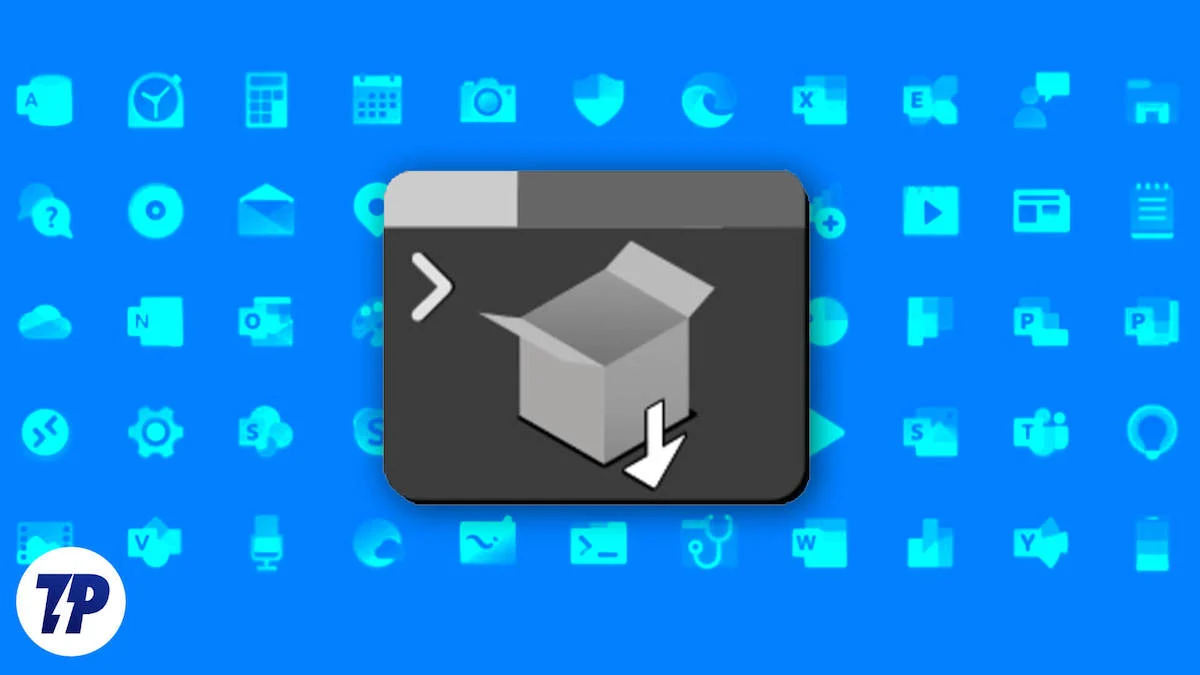
İçindekiler
Neden Windows Paket Yöneticisi kullanılmalı?
Uygulamaların veya yardımcı programların yüklenmesi, güncellenmesi ve kaldırılması manuel olarak da yapılabilir. Neden kimse paket yöneticisi kullanmayı düşünsün ki? Bu, cevaplanması gereken geçerli bir sorudur.
Paket yöneticilerini kullanıyoruz çünkü tüm süreci hızlı ve kolay hale getiriyorlar. Programlarınızı manuel olarak yükleyebilir, güncelleyebilir ve hatta kaldırabilirsiniz; ancak bunu PC veya Mac'inizdeki her uygulamada yapmak zorunda olduğunuzu hayal edin. Paket yöneticileri, adından da anlaşılacağı gibi tüm paketleri, bağımlılıkları, projeleri ve uygulamaları yönetmeyi kolaylaştırır. Kullanıcılar daha fazla zaman kazanır ve farklı kurulum programlarını bir arada yürütmenin karmaşıklığı tamamen ortadan kalkar.
Bu blogda, Windows için en iyi paket yöneticilerinden bazılarını artıları ve eksileriyle tanıtacağız. Bu paket yöneticilerinin çoğu aynı zamanda Mac OS ve Linux ile de uyumludur, ancak bir şeyin yalnızca Windows'ta kullanılabildiği durumlara işaret edeceğiz; bu nedenle, Windows için en iyi paket yöneticileri hakkında daha fazla bilgi edinmek istiyorsanız ve bunları bilgisayarınıza yüklemek istiyorsanız PC'niz için doğru yere geldiniz.
Windows 10/11 için özel olarak tasarlanmış paket yöneticisiyle başlayalım.
Winget Paket Yöneticisi
Winget muhtemelen Windows için en iyi paket yöneticilerinden biridir. Microsoft tarafından geliştirilmiştir ve ayrıca bazı harika özellikler sunar. Windows 10 ve Windows 11'in tüm sürümleriyle önceden yüklenmiş olarak gelir ve kullanımı çok kolaydır. Winget, kullanıcıların paketleri ve uygulamaları yüklemesine, kaldırmasına ve güncellemesine olanak tanıyan çeşitli hizmet ve özelliklere sahip, ücretsiz ve açık kaynaklı bir komut satırı programıdır.
Kurulum süreci
Winget, Windows 10/11'in tüm sürümlerine önceden yüklenmiş olmalıdır, ancak Winget'i etkinleştirmek için Microsoft hesabınızla oturum açmanız ve Microsoft Mağazası'na gitmeniz gerekecektir. Ayrıca Windows 10 Build 16299 (Windows 10 1709) kullanmanız gerektiğini unutmayın.
Winget'i ilk kez başlatmak için:
- Powershell'i başlatın ve Yönetici olarak çalıştırın.
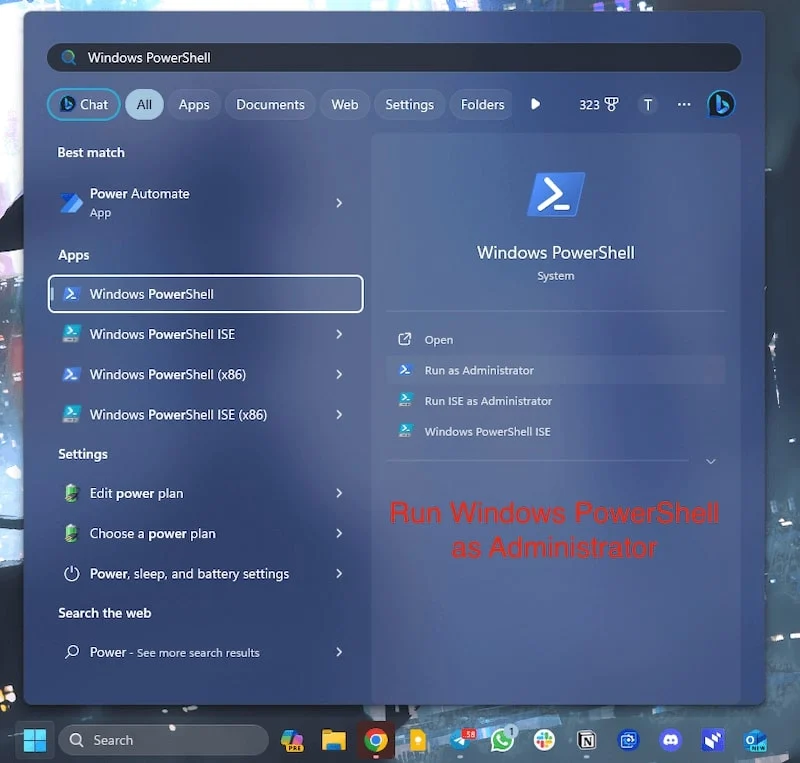
- Daha sonra Winget yazın ve Enter'a basın.
- Tüm Winget komutlarını görebileceksiniz.
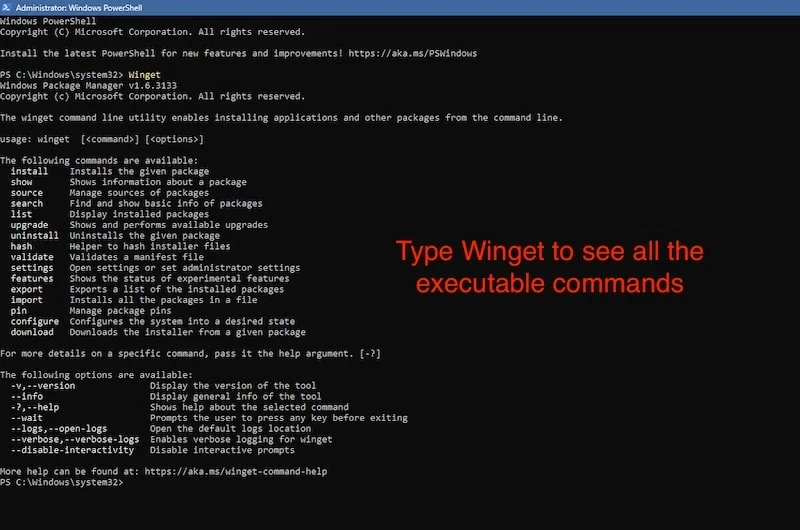
Winget'in Windows PC/dizüstü bilgisayarınıza kurulu olduğunu bu şekilde anlarsınız. Kurulum süreci hakkında daha fazla bilgi edinmek isterseniz Microsoft Winget Kurulum dokümanlarını okuyabilirsiniz.
Windows için en iyi paket yöneticilerinden birinin artıları ve eksileri hakkında konuşalım. Winget'in birçok avantajı olduğu gibi bazı dezavantajları da var, o yüzden biraz onlardan bahsedelim.
Winget'in Avantajları:
- Winget, Windows'a özel olarak uyarlanmıştır. Windows için birinci taraf paket yöneticisi olduğundan, deneyim en başından itibaren oldukça sağlamdır.
- Paketleri aramak, yüklemek, güncellemek ve hatta kaldırmak, komut satırındaki tek bir komut kadar basittir.
- Windows'ta sandboxing çok kolaydır.
- Yönetim istemleri görünmez. Her şey komut satırından yapıldığından, yönetici ayrıcalıklarını tekrar tekrar vermenize gerek yoktur.
- Komut dosyası oluşturma tek bir komutla yapılabilir.
Winget'in Dezavantajları:
- Winget yalnızca Windows'ta mevcuttur, dolayısıyla platformlar arası uyumluluk yoktur.
- Winget, bu listedeki diğer paket yöneticileri kadar zengin özelliklere sahip değil.
- Aynı paketin birden fazla sürümüyle uğraşmak bazen biraz zor olabilir.
Winget, üçüncü taraf bir program yüklemek istemiyorsanız muhtemelen kullanabileceğiniz en iyi paket yöneticisidir. Diğer paket yöneticileriyle karşılaştırıldığında kullanımı çok daha kolaydır ve sıkı bir Windows kullanıcısıysanız ve Microsoft'un paket yönetimi çözümüne bağlı kalmak istiyorsanız en iyi seçiminiz olabilir.
Winget'i indirin
Şimdi Windows için muhtemelen en popüler paket yöneticilerinden birine geçelim.
Çikolata Paket Yöneticisi
Chocolatey Paket Yöneticisi muhtemelen Windows için en popüler paket yöneticilerinden biridir. Winget gibi paketleri yönetmek için de kullanılıyor, karmaşık paketleri ve karmaşık Windows ortamlarını yönetme yeteneği nedeniyle Windows'ta popüler hale geldi. Çok etkilidir ve kurumsal düzeyde yazılım uyumluluğu ve şeffaflığı sunar, bu da onu geliştiricilerin ve ileri düzey kullanıcıların ilk tercihi haline getirir.
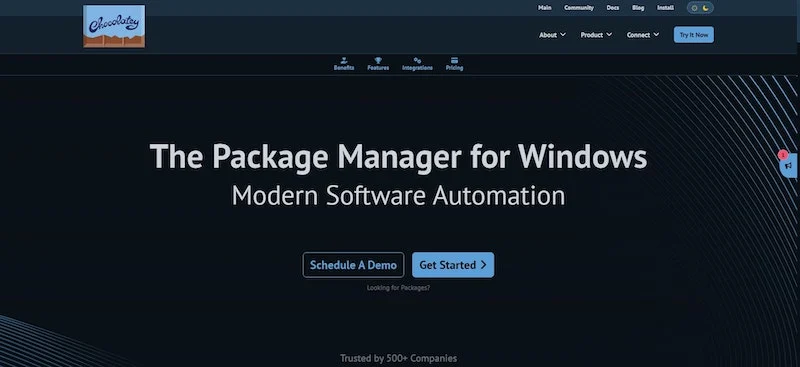
Kurulum süreci
Chocolatey'in Windows kurulum sürecini tek tek ele alacağız. Mac OS ve Linux'a da kurulabilir ancak bu blog için yalnızca Windows kurulumunu ele alacağız. Chocolatey'i Windows PC'nize ve dizüstü bilgisayarınıza yüklemek için şu adımları izleyin:
- Power Shell'i yönetici ayrıcalıklarıyla başlatın.
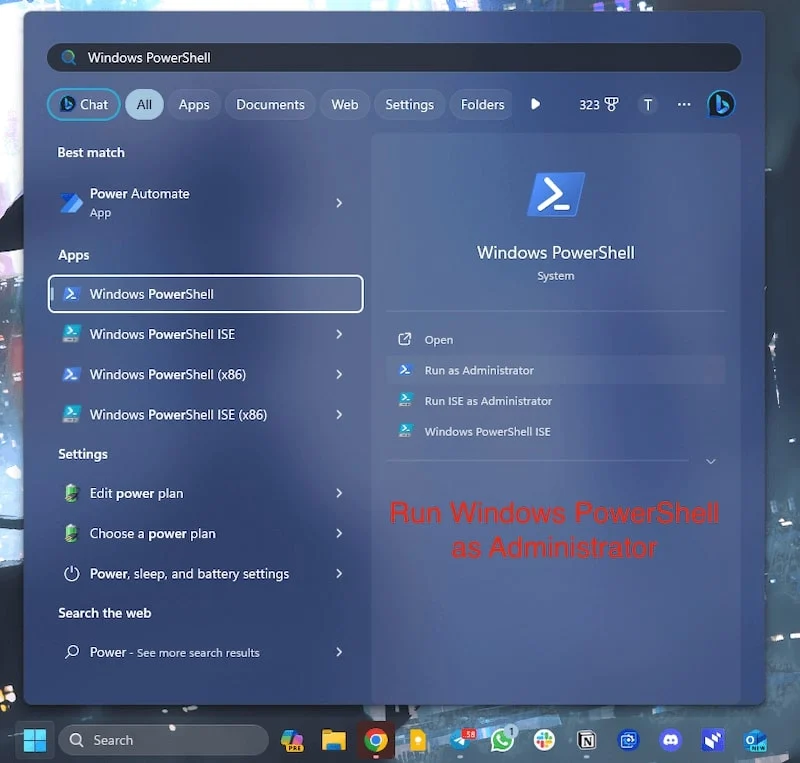
- Daha sonra aşağıdan aşağıdaki komutu yapıştırarak Execution Policy'yi All-Signed veya Bypass -Scope Process olarak ayarlayın: Set-ExecutionPolicy Bypass -Scope Process -Force; [System.Net.ServicePointManager]::SecurityProtocol = [System.Net.ServicePointManager]::SecurityProtocol -bor 3072; iex ((New-Object System.Net.WebClient).DownloadString('https://community.choculatey.org/install.ps1'))
- Bu komutun yürütülmesi birkaç saniye sürecektir.
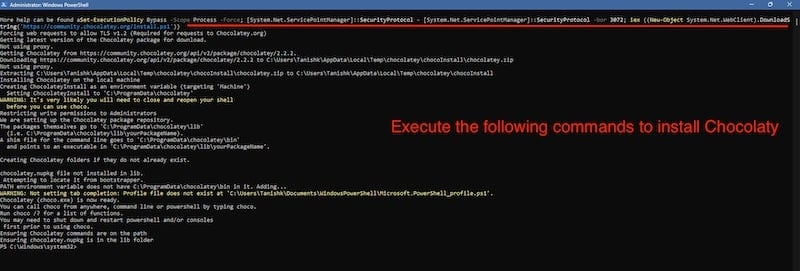
- Choco veya choco yazın -? şimdi, başlamak için.

Kurulum işlemini takip ettikten sonra Chocolatey'i kullanabilirsiniz. Herhangi bir nedenle herhangi bir sorunla karşılaşırsanız Chocolatey Web Sitesindeki bu adımları uygulamanız yeterlidir.
Çikolatalı paket yöneticisinin artıları ve eksileri hakkında konuşalım. Chocolatey'in artıları ve eksileri bize Chocolatey'in neden Windows için en iyi paket yöneticilerinden biri olduğuna dair bir fikir veriyor.
Çikolatanın Avantajları:
- Windows 7'den Windows 11'e kadar her şeyde kullanılabilir.
- Azure, AWS veya başka herhangi bir bulut hizmeti sağlayıcısına kolayca dağıtılabilir.
- Geliştiriciler için uzaktan dağıtım, çikolata benzeri komutlar sayesinde çok kolaydır.
- Windows yazılımı, paketleri yüklemek ve kaldırmaktan çok daha fazlasıdır ve Chocolatey bunların hepsini doğru güvenlik sonuçlarıyla yapar.
- Tüm paketler bağımsız olarak yönetildiğinden, Chocolatey ile birden fazla sisteme dağıtım çok kolaydır.
- Tamamen çevrimiçi çalışır ve varsayılan olarak ağ erişimi gerektirmediği için güvenlidir.
- Chocolatey ile Power Shell komut dosyası oluşturmak çok daha kolaydır.
- Büyük projeleri ölçeklendirmek ve bunları büyük ölçekte devreye almak çok kolaydır.
Çikolatanın Dezavantajları:
- Birçok özelliğin ve işlevin anlaşılması biraz zor olabilir.
- Winget'e kıyasla kurulum karmaşık olabilir.
Chocolatey, Windows için en gelişmiş paket yöneticilerinden biridir ve projelerini ölçeklendirmek isteyen birçok geliştirici ve kuruluş için yararlı olabilir. İleri düzey ve düzenli kullanıcıların paket yönetimi ihtiyaçlarına hepsi bir arada çözüm sunar.

Chocolatey.org'u indirin
Scoop Paket Yöneticisi
Scoop, Windows'un yıllardır ihtiyaç duyduğu eksik paket yöneticisidir. Scoop, çoğu insanın bilmediği, Windows için en basit ve en az önemsenen paket yöneticilerinden biridir. İlk kez paket yöneticileriyle ellerini kirletmek isteyen ancak Microsoft'un Windows ile sağladığı varsayılanı beğenmeyen kişiler için mükemmeldir.
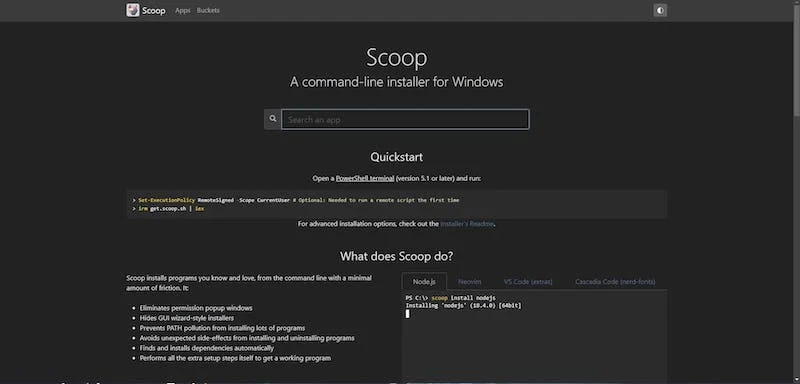
Kurulum süreci
Scoop, Chocolatey ile aynı kurulum sürecine sahiptir. Tek fark Scoop'u kurma komutudur. Aşağıdaki basit adımları izleyerek Windows PC'lerimize ve dizüstü bilgisayarlarımıza yükleyelim:
- Aşağıdaki komutu girerek Yürütme İlkesini Uzaktan İmzalı veya Tümü İmzalı olarak ayarlayın: Set-ExecutionPolicy RemoteSigned -Scope CurrentUser
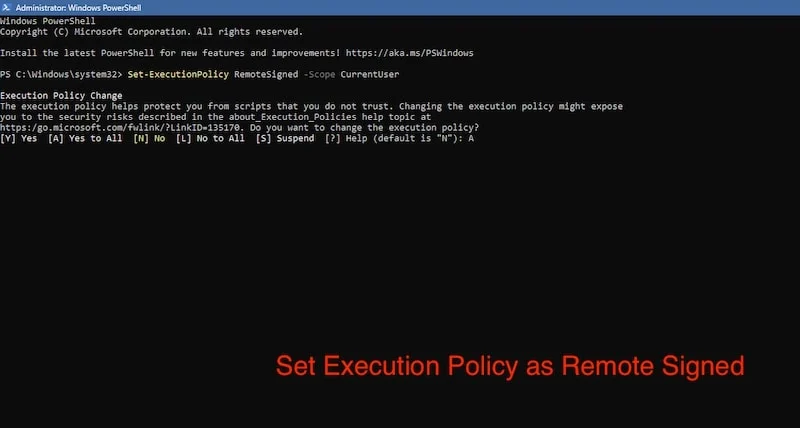
- Daha sonra bir sonraki komutu girin. irm get.scoop.sh | iex
- Scoop'u ilk kez kurduğunuzda bu komut birkaç saniye sürebilir.
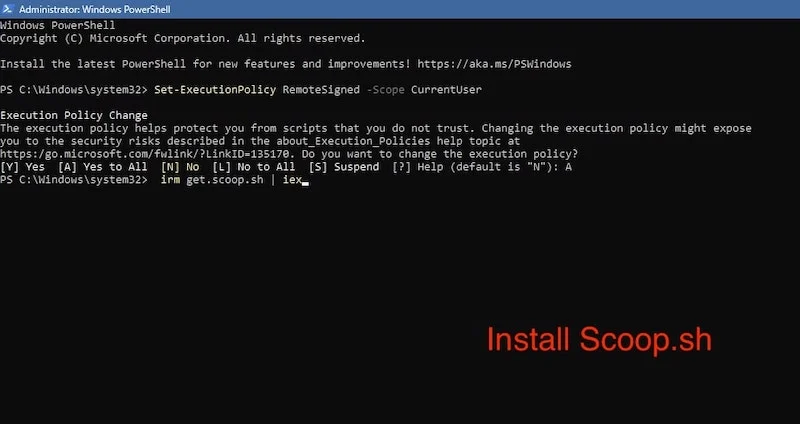
Gelişmiş kurulum seçenekleriyle ilgili yardıma ihtiyacınız varsa kurulum süreci hakkında daha fazla bilgi edinmek için ScoopInstaller Github'ı ziyaret edin.
Scoop'un yetenekleri hakkında fikir edinmek için Scoop'un güçlü ve zayıf yönlerinin nerede olduğuna bir göz atalım.
Kepçe Avantajları:
- Program iyi belgelenmiştir ve yeni başlayanlar için anlaşılması kolaydır. Dolayısıyla sorun yaşarlarsa belgeleri okuyarak bunları kolayca çözebilirler.
- Tamamen açık kaynaktır.
- Bu yardımcı programın en iyi yanı, bu yardımcı programın komut arayüzü aracılığıyla nasıl kullanılacağını anlamanın çok kolay olacağı şekilde tasarlanmış olmasıdır.
- Ayrıca, bir paket yöneticisi yardımcı programının en önemli yönü olan paket yönetimi, çok farklı bir yaklaşım gerektirdiğinden çok iyi bir şekilde çözülmüştür: Tüm uygulamaları ana dizinin dışına yüklemek yerine ~\scoop içinde izole edilmiştir.
- Yüklü tüm uygulamalar da temiz bir şekilde kaldırılır.
- Tüm bağımlılıkları otomatik olarak bulur ve yükler.
- Çok sayıda programın yüklenmesiyle PATH'in kirlenmesini önler.
Kepçenin Dezavantajları:
- İleri düzey kullanıcılar paketleri yönetmekten daha fazlasını yapamadığından, basitlik de bir dezavantaj olabilir.
- Scoop, uygulamalara ve yardımcı programlara ilişkin izinleri yönetme konusunda daha kısıtlayıcı bir yaklaşım benimsiyor.
- Çoklu platform desteği bulunmadığından Mac OS için kullanılabilirlik yoktur.
Scoop, Windows için kullanımı kolay bir komut satırı yardımcı programıdır . Her ne kadar biraz basit ve sınırlı bir yaklaşım gerektirse de, paket yönetiminin ek karmaşıklığına girmeden zamandan tasarruf etmek isteyen Windows kullanıcıları için muhtemelen en iyi paket yöneticilerinden biridir. Basit ama etkili yaklaşımını seviyoruz ve denemeniz gerektiğini düşünüyoruz.
Scope.sh'yi indirin
Eğer siz de bu noktaya gelmiş olanlardansanız işte size başka bir paket yöneticisi. Windows için tüm paket yöneticileri komut satırı tabanlı ve CMD yardımcı programı gibi çalışırken, aynı zamanda uygun bir GUI'ye sahip, diğerleriyle benzer şekilde çalışan ve oldukça popüler olan bir paket yöneticimiz de var.
dokuz
Ninite, çeşitli paketlerle birlikte gelen, kullanımı kolay, GUI tabanlı bir web aracıdır. Bu araç, komut satırının karmaşıklığıyla uğraşmak istemeyen ve tüm paketlerini aynı anda yükleyip güncellemek için GUI tabanlı bir çözüm isteyen kişiler için özel olarak tasarlanmıştır. Anlaşılması kolaydır ve uygulamaları birden fazla makinede yönetmenize olanak tanıyan bir Pro sürümü bile vardır.
Kurulum süreci
Bu listedeki diğer yardımcı programların aksine Ninite farklı bir yaklaşım benimsiyor. Paketleri yönetmek için sisteminize kurulmak yerine her şeyi web sitesi üzerinden yapabilirsiniz. Nasıl çalıştığına bir göz atalım:
- Ninite web sitesini ziyaret etmeniz yeterli: Ninite.com .
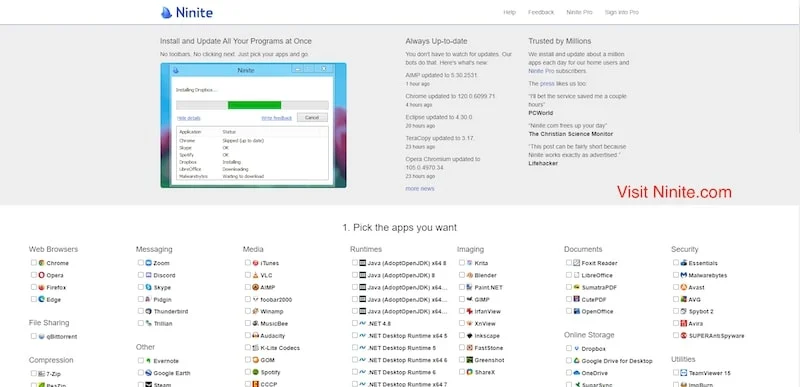
- Burada, sıralanmış ve indirilmeye ve kurulmaya hazır çeşitli uygulama ve yardımcı programları göreceksiniz.
- Burada bilgisayarınıza yüklemek istediğiniz uygulamaların yanındaki kutuları işaretlemeniz gerekiyor.
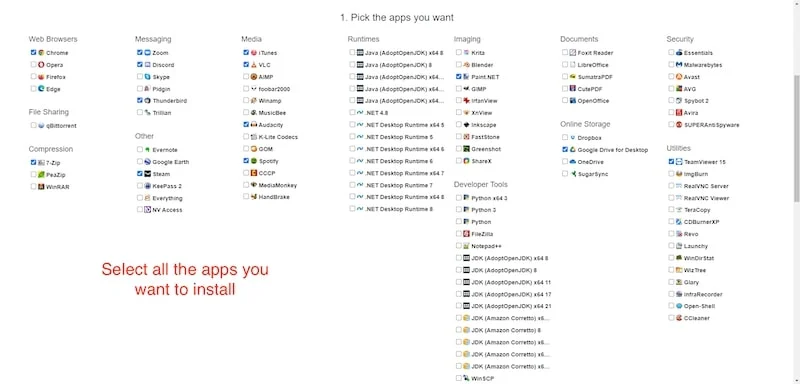
- Daha sonra Ninite'nizi Alın'a tıklayın.
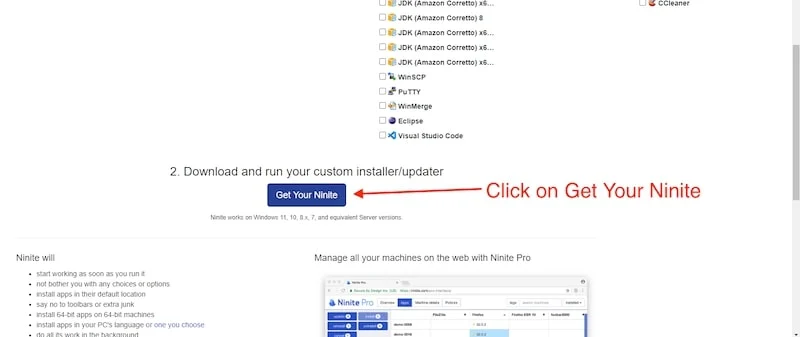
- Bu, tüm uygulamalar için özel bir yükleyici oluşturacak ve bir .exe dosyası alacaksınız.
- .exe dosyasına tek bir tıklamayla, (kurmayı işaretlediğiniz) tüm uygulamaları yükleyebilir ve güncelleyebilirsiniz.
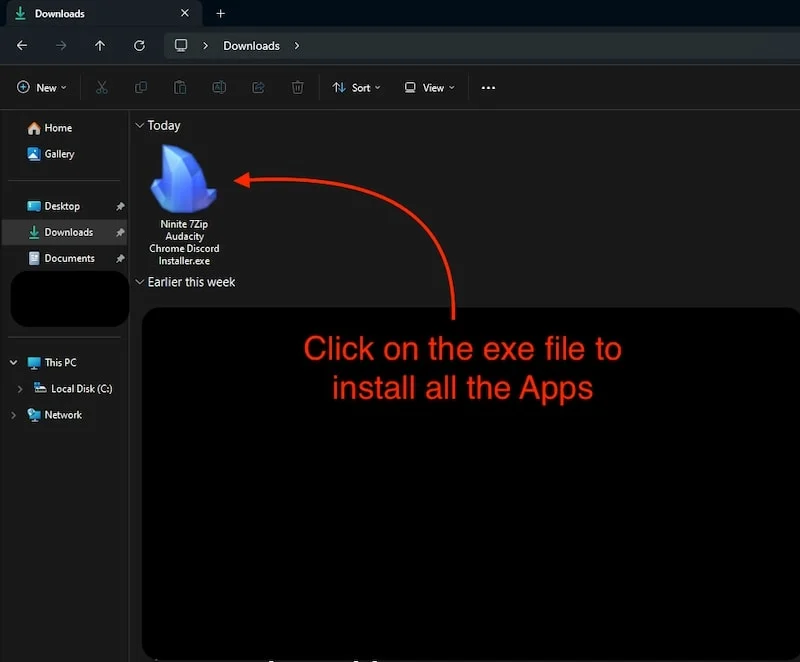
Ninite yalnızca web tabanlı bir araç olmasına rağmen Pro sürümü, otomatik güncelleme politikası ve birden fazla uygulamayı indirmek için önbelleğe alma işlevleri gibi birçok işlev ve özellik sunan bir Windows uygulaması olarak mevcuttur; ancak bu blog için buna sadık kalacağız. Ninite ile çünkü işin çoğunu o yapıyor ve olması gerektiği gibi çalışıyor.
Ninite Avantajları:
- Anlaşılması ve kullanılması oldukça kolaydır.
- Uygun bir grafik kullanıcı arayüzüne sahip olduğundan komut satırı arayüzü kullanmanıza gerek yoktur, bu da onun en büyük artı noktasıdır.
- Yalnızca arka planda çalışır ve yükleyicilerden gelen tüm yeniden başlatma isteklerini atlar.
- epeyce zaman kazandırır.
- Herhangi bir işlem yapmadan önce tüm dijital imzaları ve karmaları doğruladığı için çok güvenlidir.
- Yalnızca en son sürümde olmayan uygulamaları yükleyin/güncelleyin ve en son uygulamaların tümünü atlayın.
Ninit Dezavantajları:
- Bu listedeki diğer paket yöneticileri kadar zengin özelliklere sahip değildir ve yalnızca ilk etapta yapması gerekeni yapar.
- Uygulamaları kaldırmak için bir kullanıcı arayüzü olmadığından uygulamaları kaldırma seçeneği yoktur.
- Uygulamalar ve yardımcı programlara yönelik kitaplık, diğer paket yöneticilerinden daha küçüktür.
- Geliştirici odaklı çok az yardımcı program vardır.
- Ninte yalnızca Windows ile çalışır ve platformlar arası uyumlu değildir.
Ninite, özellikle komut satırı arayüzü dünyasına dalmak istemeyen ve yine de birden fazla uygulamayı yönetirken zamandan ve kaynaklardan tasarruf etmek isteyen kişiler için harika bir sitedir. Sezgiseldir, kullanımı kolaydır ve en önemlisi, ne eksik ne fazla, ne için tasarlandıysa onu yapar. Windows için en iyi paket yöneticilerinden biridir. Birçok kişi bunu her gün kişisel bilgisayarlarını ve dizüstü bilgisayarlarını kurarken kullanıyor; siz de denemelisiniz.
Ninite.com'a göz atın
Windows için tüm Paket Yöneticilerini deneyin
Buraya kadar geldikten sonra muhtemelen bu blogda bahsedilen Windows için tüm paket yöneticilerine dair iyi bir genel bakış elde etmişsinizdir. Yukarıda bahsedilen Windows için tüm paket yöneticilerinin güçlü ve zayıf yönleri vardır ve farklı kullanıcıların ihtiyaçlarını karşılamak üzere bir araya getirilmiştir. Bazıları üçüncü taraftır, diğerleri ileri düzey kullanıcılar için yararlı olan ek özelliklere odaklanırken, bazılarının kullanımı kolay ve sezgiseldir ve paket yönetimini çok iyi yönetir; ne daha fazlası ne daha azı.
Windows için tüm paket yöneticilerini denemenizi ve ardından sizin için yapılmış gibi görünen bir şeye karar vermenizi öneririz. Paket yönetim yazılımını edinmek ilk başta ihtiyacınız gibi görünmeyebilir, ancak kullanmaya başladığınızda bu yardımcı programların size ne kadar zaman ve kaynak tasarrufu sağlayabileceğini anlayacaksınız. Ayrıca hangi paket yöneticisini seçtiğinizi ve nedenini bize bildirin.
Windows için En İyi Paket Yöneticileri hakkında SSS
1. Windows için varsayılan paket yöneticileri var mı?
Evet, Microsoft, Windows için Winget adlı paket yönetim aracını yayımladı. İyi bir paket yönetimi çözümü arıyorsanız ve çok sayıda gelişmiş özelliğe ihtiyacınız yoksa Winget muhtemelen Windows için en iyi paket yöneticilerinden biridir. Kullanımı kolaydır ve işini çok iyi yapar: Windows PC veya dizüstü bilgisayarınızdaki bağımlılıkları, uygulamaları ve paketleri çok iyi yönetir.
2. Hangisi daha iyi, Winget mi Çikolatalı mı?
Windows için en iyi paket yöneticisi yarışında 2 harika seçeneğimiz var: Chocolatey ve Winget. Her ikisi de mükemmel paket yöneticileridir ancak bunların kullanımı iş akışınıza bağlı olabilir. Yalnızca paketleri kurmaktan fazlasını yapabilecek bir paket yöneticisi arayan ileri düzey bir kullanıcıysanız Chocolatey sizin için doğru seçimdir. Aksi takdirde Winget, paketleri çok iyi yönettiği ve Windows ile önceden yüklenmiş olarak geldiği için muhtemelen sizin için en iyi paket yöneticisidir.
3. Winget'in kullanımı güvenli midir?
Winget, Microsoft'un Windows PC veya dizüstü bilgisayarınızdaki paketleri, bağımlılıkları, uygulamaları ve hizmetleri yönetme yöntemidir. Windows için paket yöneticilerinden bahsederken en güvenli seçenek budur. Önceden yüklenmiştir, böylece yeni başlayanlar kurulumda herhangi bir sorun yaşamayacaklardır ve komut satırındaki tüm komutlar, sorun giderme için en iyi belgelerden biriyle birlikte çok iyi bir şekilde düzenlenmiştir.
4. Homebrew ve Nix gibi popüler paket yöneticilerinden neden bahsetmedik?
Bu blog Windows için paket yöneticilerine adanmıştır. Homebrew ve Nix'i Windows 10/11'de herkes kullanabilir ancak bunlar yalnızca yüklenerek çalışmaz; tüm kurulum sürecini çok karmaşık hale getiren WSL'yi (Linux için Windows Alt Sistemi) kullanmanız gerekir. Listemizdeki tüm paket yöneticileri ise ekstra bir çaba gerektirmeden çalışmaktadır.
5. Chocolatey'i Chocolatey ile nasıl yükseltebilirim?
Chocolatey'i Chocolatey ile yükseltmek basit bir choco yükseltme çikolata-agent komutuyla yapılabilir. Bu, Chocolatey paket yöneticisini sizin için güncelleyecektir, ancak biraz zaman alabilir.
